
iPad Pro12.9を仕事で使っている話
どうも、いせごんです。
2022年3月にiPad Pro12.9(M1)を購入してからというもの、プライベートだけでなく、仕事でもバリバリ使っているので、その辺りのことを書いていきます。あまり多くの人の参考にはなるかはわかりませんが、誰かの役に立つと信じて書きます。
クリエイターの仕事について
自分は今コンテンツクリエイターとして一般企業で働いています。フリーランスや独立してやっているわけではないので、間違いのないように。とはいっても定年までこういった仕事が続けられるとは思っていないので、早いうちに新規事業の立ち上げはしたいなと思っています。
クリエイターとして教育関連コンテンツの開発に関わっています。ちょうざっくりいうと、主にアイディア出しや問題作成を行なっています。業務として、アイディアを出したり、問題を考えたりするので、そこでiPadを使っているので、その辺りの話が主になります。
iPadのアクセサリーなどの環境について
純正品は、Apple Pencilを使っています。
保護フィルムはエレコムのケント紙タイプの保護フィルムを使っています。反射防止と書いてありますが、反射します。フィルムは好みがあるので、オススメしづらいです。
アクセサリーは色々試していて、今のところ、Logicoolのcombo touchとMOFTのpcスタンドを併用で落ち着いています。
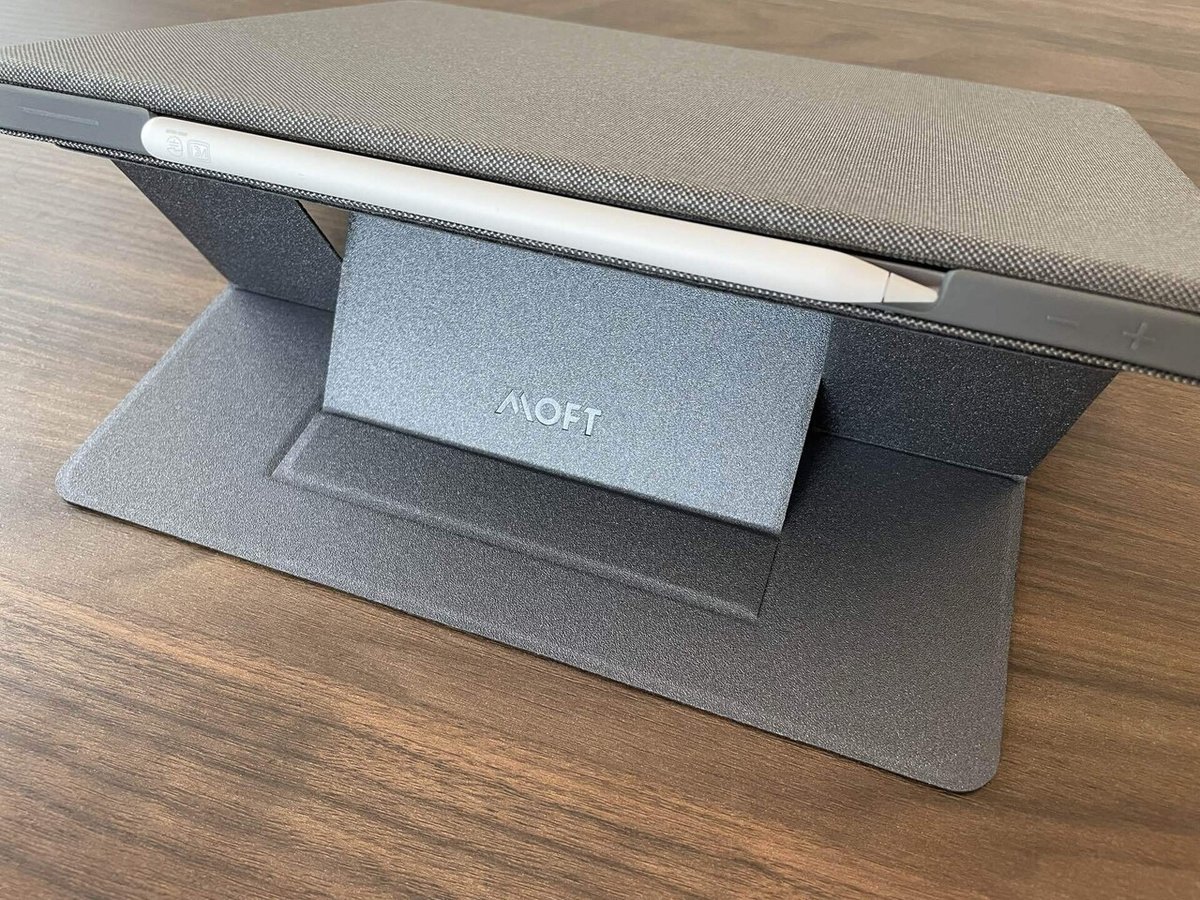
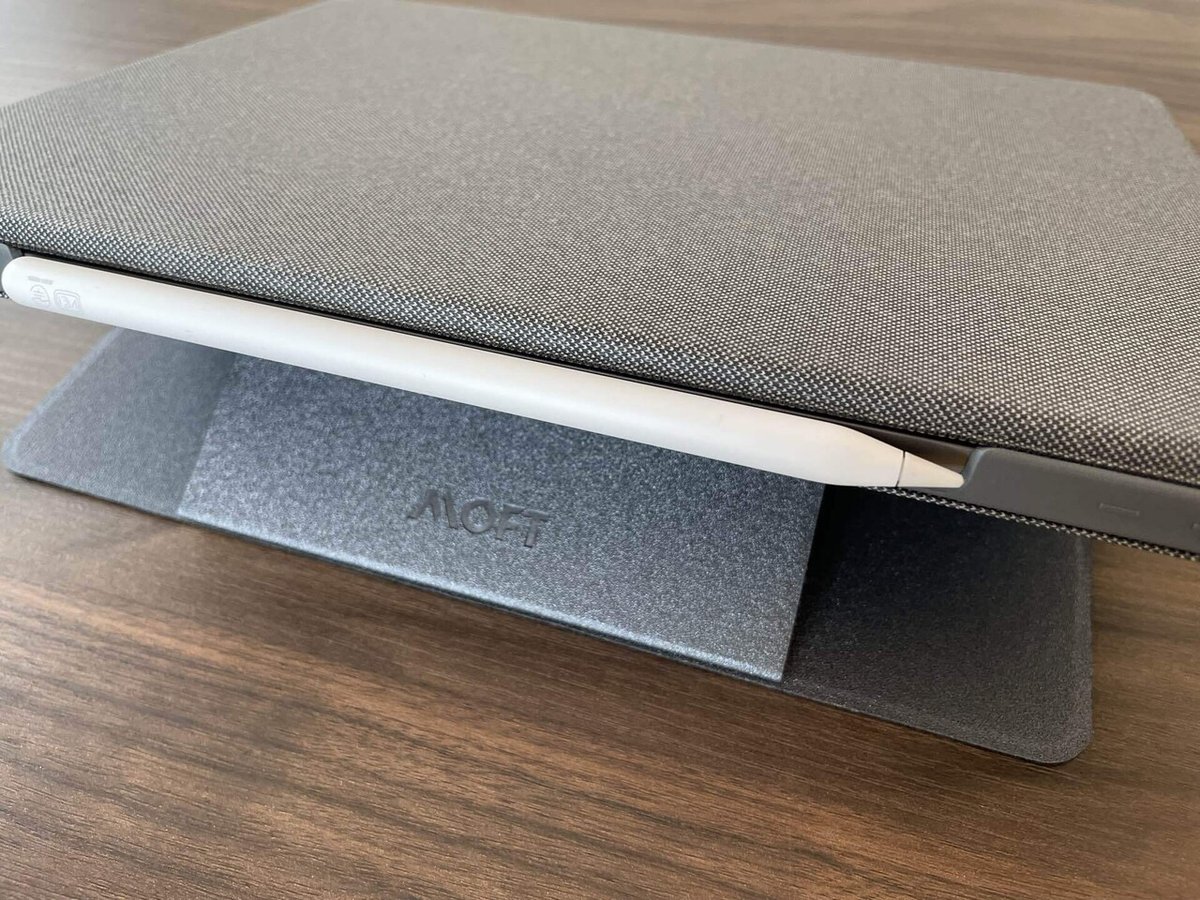
MOFTスタンドを使うときは、Apple Pencilを使う時です。Logicoolの無段階のキックスタンドはペンを使う時にはかなりたわんでしまって使い物にならないからです。角度は25度で利用しています。
MOFTスタンドはノートパソコンにも利用できます。仕事用ノートパソコンには貼り付けるタイプのMOFTスタンドを使っています。


一時期、ZUGUのケースも使っていました。自宅で使うにはかなり使い勝手がよくてお気に入りでしたが、外出時にカフェなどの小さな机で使う時やキーボードを使う時に不便を感じて、使わなくなりました。
ただこのケースも利点はあって、Apple Pencilの持ち運びがしやすかったり、角度調整が細かくできたり、ボタンが押しやすかったりと良い点は多かったです。ZUGUケースはiPadサイズの奥行きをとりますが、一定です。


ただ現状に満足しているかと言われたら、そんなことはないです。全体的に不満を我慢しながら使っています。
combo touchは何よりもボタンが押しづらいのが本当に困ります。音量ボタンはギリギリ許容できますが、電源ボタンは本当に押しづらく、この価格帯で押しづらいのは製品として致命的だと感じるぐらいには押しづらいです。キックスタンドも無段階ですが、ペンを使うために20度ぐらいの角度をつけられても、筆圧に耐えられずに沈み込んでしまいます。
可能性を感じているのは、Apple純正のMagic keyboardとMOFTスタンドの併用かなーと思っているので、元の価格に戻ることがあったら試してみたいと思っています。というのも、iPad Airは似たような使い方をしていて、Magic Keyboardとスタンドを併用しています。基本的にはMagic Keyboardに取り付けておいて、ペンを使う時は外してスタンドに乗せています。

仕事で使うアプリ No.1 Prodrafts
あるアプリに出会うまでは、「Procreate」と「GoodNotes5」を使っていました。GoodNotes5でアイディアをまとめたり、Procreateで必要な素材を書いたり問題を作成したり、といった使い方をしていました。
出会ったあるアプリとは、「Prodrafts」です。
一度Twitterでも紹介したことがあるので、ご存知の方もいらっしゃるかもしれません。
Prodrafts
— いせごん✨ (@ISEGON01) November 6, 2022
1枚のボードがほぼ無限に広がる手書きメモアプリ
アイディア出しの強い味方!
これまで色々なツールを使ってきましたが、これが一番しっくりきたので速攻で課金しました
もっと早く使ってればよかったです
miroが便利だと思う人は、このアプリはアリです pic.twitter.com/txrEMdDTvM
現状、一番使っているアプリは「Prodrafts」ですね。これは仕事だけでなく、趣味のボードゲーム開発などのプライベートでも使っています。
iOS16.2のアップデートで「フリーボード」が追加されましたが、同じようなものだと思ってもらって構いません。「miro」がわかる方にはmiroのプライベート版と伝えた方がわかりやすいかもしれません。
他にも似たようなアプリに「コンセプト」がありますが、私はProdraftsを使っています。
どちらも使ってみて、Prodraftsが直感的で使いやすく、有料版を視野に入れて検討した結果、1100円の買い切りで全てが解放されるProdraftsを選択しました。コンセプトはレビューが多く、評価も高いので、どちらも使ってみることをお勧めします。
何がいいのか?と聞かれたら、無限に書ける!につきます。
どこまでも無限に書けるところがいいです。
これは自分が理想としていたノートアプリが実現していたのです!GoodNotes5はいってしまえば、現実にある紙のノートをデジタルに落とし込まれたものです。もちろん使いやすいです。
この部分はフリーボードを使ってみて改めて感じました。
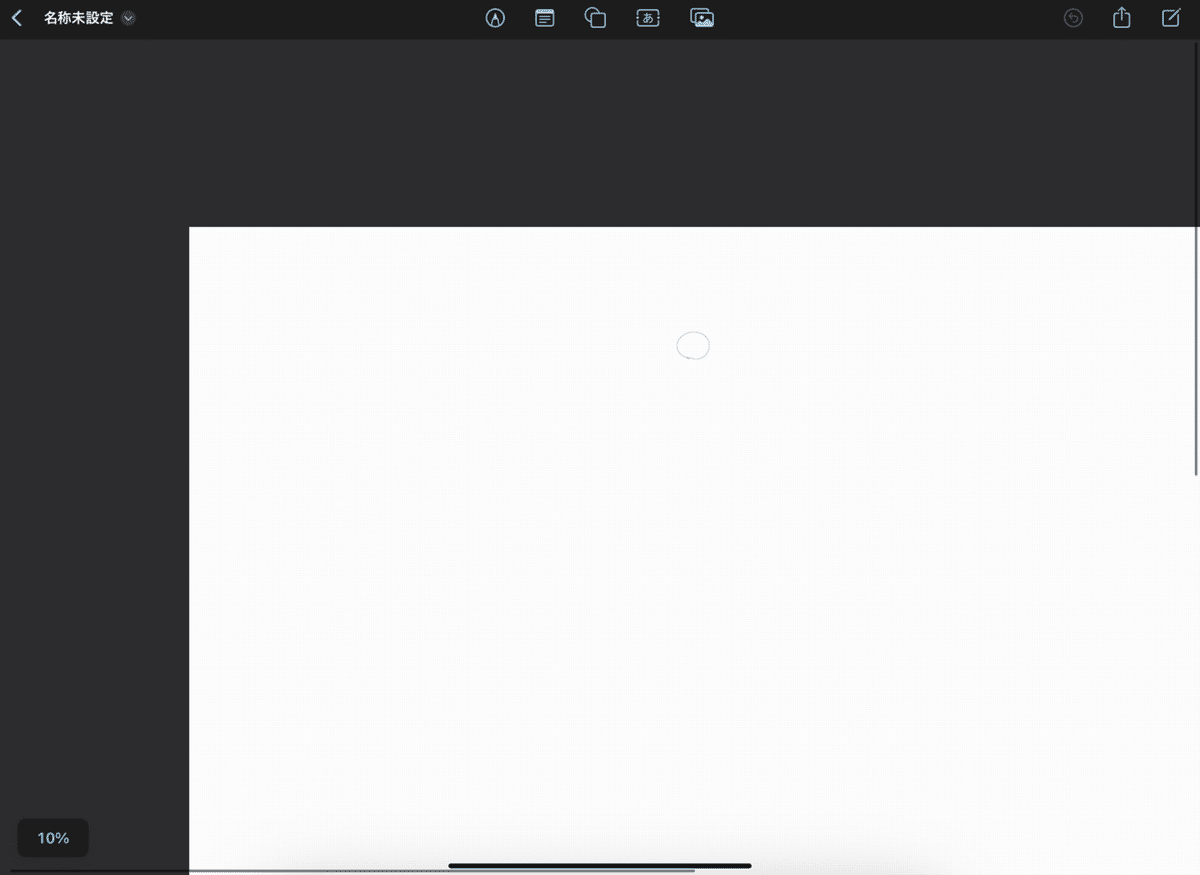
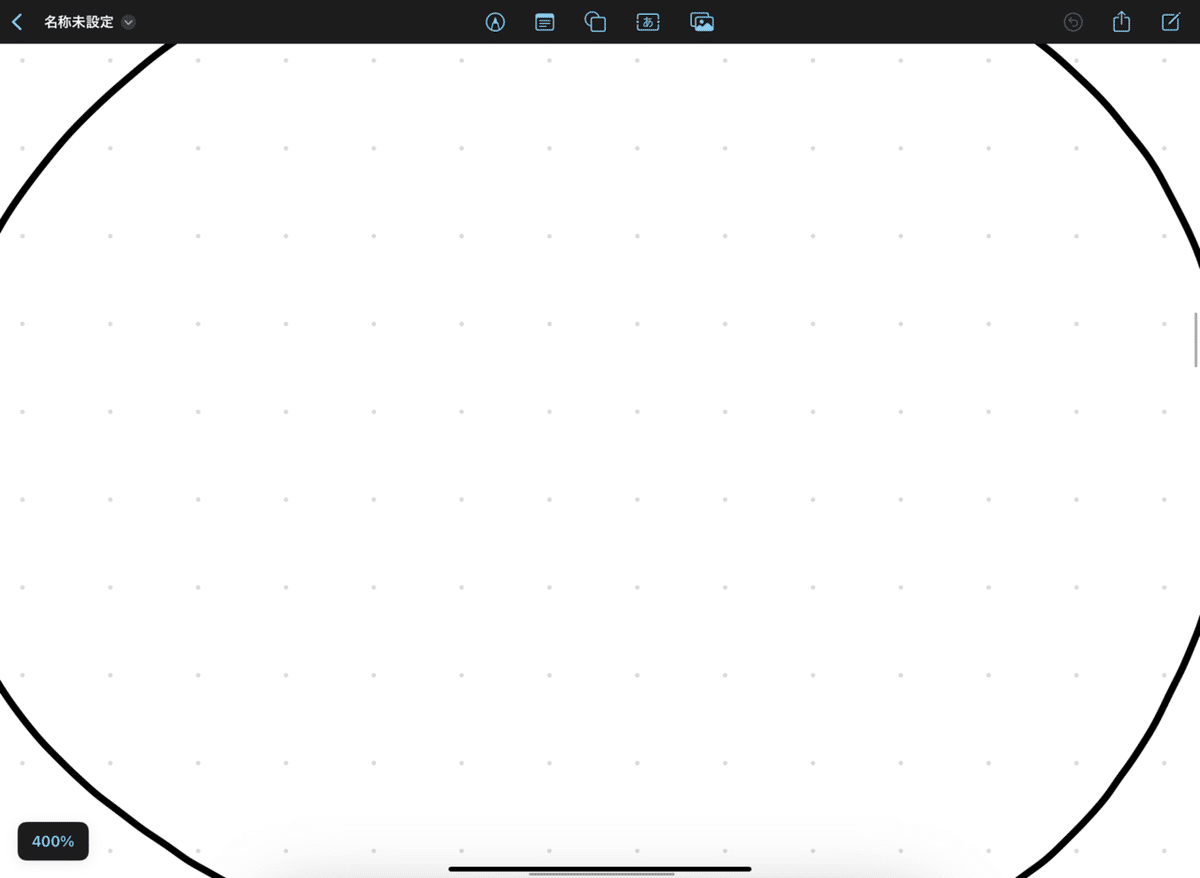
フリーボードは模造紙があって、端っこの方に書いたら新しい模造紙が追加されていくイメージです。個人的には制限があると感じてしまうことが一番の問題で、アイディア出しなどではそういうことを考えながらやりたくはないのです。
さらに、拡大縮小をする際に一瞬固まります。無料で使えるのは画期的ですが、無限ノートとして私が求めている完成度には程遠いです。
しかしProdraftsは、最初から無限に広がって、どこまでもいけて、どこにでも書けます。この利点は俯瞰がしやすいことです。拡大縮小をしながら、自由に動き回って、書き足すことができます。

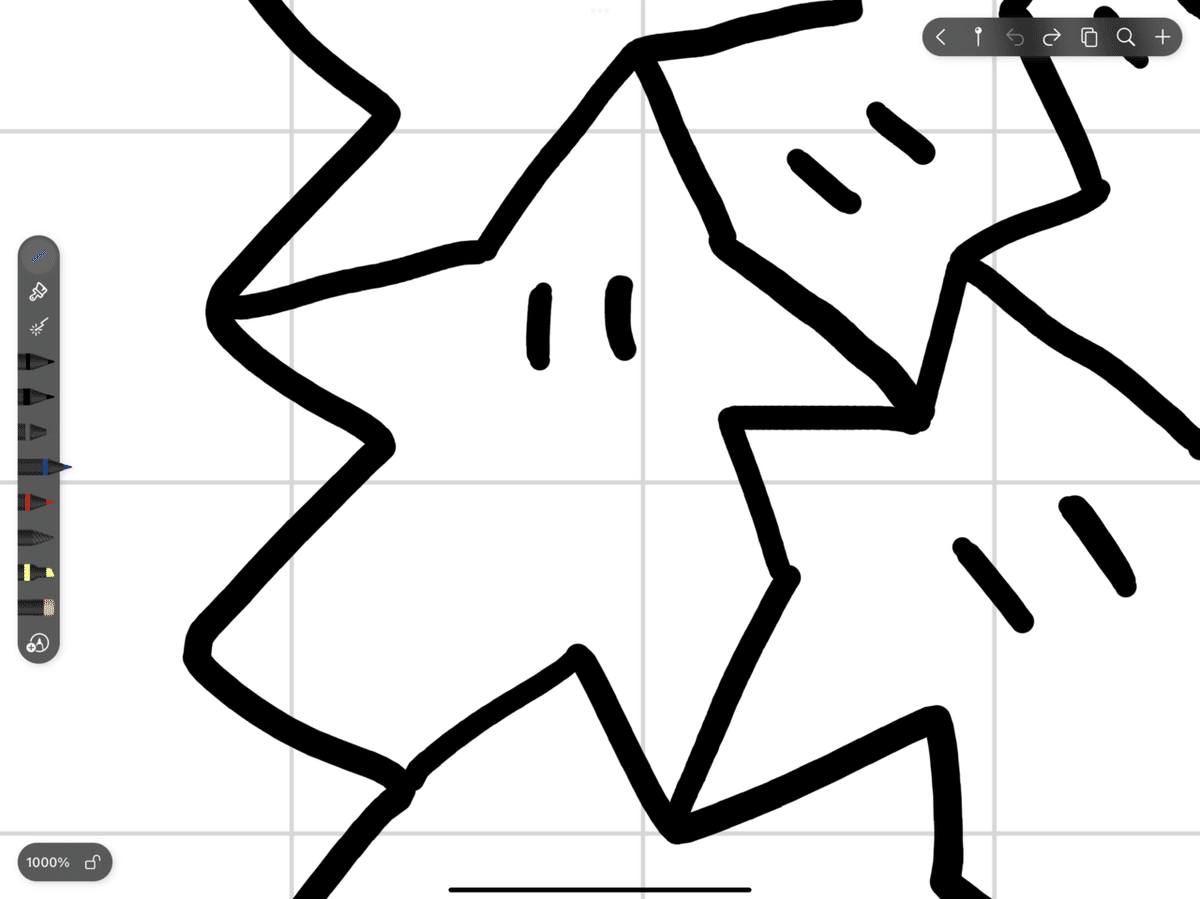
どう使っているかといえば、プロジェクトごとにページを作っています。
GoodNotes5などではノートを作って、どんどんページを追加していきますが、Prodraftsはページを作ったら、あとは好きな場所に書いていくだけです!
あんまり気にせず、書きたいことを書いて、選択ツールで整理していく使い方です。
これはアイディア出しでも、問題作成でも同様です。
アイディア出しに関しては、まずノートパソコンのメモに思いついたことをばーっと列挙していきます。
そこからピックアップして、落書きをしながら書いていき、俯瞰しつつ、情報を整理しながら深掘りしたり、追記したりを繰り返して、形にしていきます。
形になったらノートパソコンに戻って、スライドやイラレを使って落とし込んでいきます。
文字情報だけなら、タイピングの方が速いですからね。何かを参照しながらやる場合、iPadのSplit Viewがありますが、画面が小さくなるので極力やりたくないのです。前提の仕事環境として、ノートパソコンとiPadがあるので、どちらも使えるというのがあります。Prodraftsにもテキスト追加機能はありますが、思いついたメモは常に参照しておきたい情報なのです。
問題作成に関しては、とにかく問題を作りまくって、そのコンテンツのキモを掴んで、ステップ(簡単な問題から難しい問題へ出題していくにあたって、ポイントを絞って段階的に難しくしていくこと)を考えることが必要なので、ページを気にせず書けるのはナイスです。しかも作った問題を横に並べて比較したり、となりにコピペして解答もすぐに作れたり、ステップごとに並べ替えられたりと問題作成ではなくてはならないです。
余談
課金するとiCloud同期ができるので、外出時はiPad mini6で使っています。使用感は、iPad Proの方が圧倒的にいいなーと思います。画面サイズが小さいので見えている情報量が少ないのが不便に感じます。
仕事で使うアプリ No.2 GoodNotes5
アイディア出しでは利用しなくなりましたが、GoodNotes5はPDFの読み込みで利用しています。PDFファイルを確認したり、書き込みをしたりするのはやはり便利です。
仕事で使うアプリその他
ProdraftsとGoodNotes5は自分にとって仕事に欠かせないツールです。
その他として、会社で導入している関係で使っているものを2つ。
・Slack
・Googleカレンダー
です。
Googleカレンダーに関しては、ウィジェットを使ってホーム画面で予定を確認できるようにしています。
終わりに
という感じで、iPad Proを仕事でどう使っているかを書きました。
最後に少しだけ別視点での話を。
この記事を読んでいる方の中には、11インチか12.9インチか。Airがいいのか、Proがいいのか。などで悩んでいる方もいらっしゃるかもしれません。
これまで色々なiPadを使ってきた自分からのアドバイスとしては、画面サイズが大きいのはそれだけで魅力的です。サイズで悩んでいるなら、12.9インチがオススメです!
AirかProかは、金銭的な余裕があれば、Proがオススメです!
Proが欲しいなって思った方は一度早めに買ってみた方が最終的にハッピーです!結局、妥協してAirを買って使ってみても、Proが頭から離れなくてProを買うことになると思います。そうならば、最初からProを買った方がいいということですね!
以上、終わりっ!
いいなと思ったら応援しよう!

